
Tumblr a parcurs un drum lung de la umilele sale începuturi din 2007. Șase ani mai târziu, site-ul de bloguri și rețele sociale de formă scurtă se mândrește cu peste 87 de milioane de bloguri diferite și rămâne una dintre cele mai populare platforme de microblogging din vremea noastră. Utilizatorii pot partaja rapid și ușor text, fotografii, audio și aproape orice alt tip de multimedia pe care vi-l puteți imagina printr-un simplu clic al mouse-ului, trackpad-ului sau dispozitivului cu ecran tactil. În plus, site-ul este complet gratuit de utilizat și prezintă unele dintre cele mai atrăgătoare vizuale machete și design-uri ale oricărei platforme de bloguri chiar acum. Cu toate acestea, durează puțin pentru a face față lucrului.
Iată ghidul nostru de instrucțiuni pentru a începe utilizarea Tumblr. Încercați să ignorați recentele întreruperi Tumblr, abandonarea Twitter și marele salt al site-ului pe piața „produselor sponsorizate” (aka publicitate) - este un preț mic de plătit pentru difuzarea conținutului dvs. prețios în blogosferă.
Inscrie-te
Crearea unui cont este primul pas pentru a începe utilizarea Tumblr. Accesați pagina de pornire și faceți clic pe Inscrie-te din colțul din dreapta sus pentru a începe procesul. Site-ul vă va solicita o adresă de e-mail validă, precum și parola și numele de utilizator dorite (le puteți modifica ulterior). După aceea, va trebui să introduceți vârsta, să vă testați inteligența într-un test captcha și să completați un scurt chestionar care să descrie ceea ce vă interesează (de exemplu, artă, fitness, educație etc.).
După întrebările inițiale de înscriere, Tumblr vă va recomanda o listă de bloguri pe care să le urmați pe baza intereselor dvs. De exemplu, dacă sunteți un nebun politic, Tumblr vă poate recomanda să urmați Politico sau blogul mereu captivant al Departamentului de Stat al SUA. Din fericire, puteți sări peste recomandările deocamdată. Dacă doriți, puteți găsi și persoane pe care le cunoașteți folosind conturile dvs. Facebook sau Gmail. Clic Următorulcând ați terminat procesul de înscriere.
Verifică-ți adresa de email
Va trebui să vă verificați contul de e-mail înainte de a putea accesa pe deplin tot ce are de oferit Tumblr. Conectați-vă la contul de e-mail cu care v-ați înregistrat, deschideți e-mailul intitulat corect „E-mail de verificare Tumblr” și faceți clic peVerifica adresa de email pentru a finaliza procesul de înscriere. Acum sunteți gata să rulați.
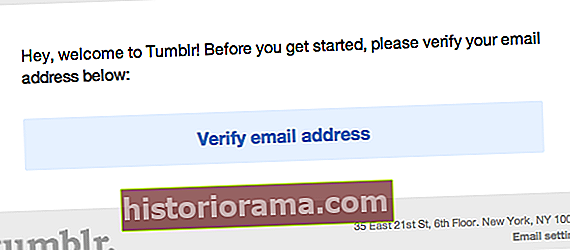 Creați un nou blog
Creați un nou blog
Tumblr va crea automat un blog implicit „Fără titlu” atunci când vă creați contul pentru prima dată. Nu este nimic extraordinar, dar îl puteți redenumi și personaliza pe tot ce doriți. Pentru a crea un blog nou, faceți clic pe săgeata în jos din colțul din dreapta sus al tabloului de bord Tumblr și alegețiCreați un blog nou. Vi se va cere să vă titlați blogul și să alegeți o adresă URL adecvată. De asemenea, vi se va oferi opțiunea de a vă proteja blogul prin parolă, astfel încât acesta să poată fi vizualizat doar de către persoanele care introduc parola aleasă.
 Ridică-l
Ridică-l
Cea mai bună parte a unui blog este să-l faci propriul tău. Pentru a începe, alegeți Personalizați opțiune din colțul din dreapta sus al blogului pe care doriți să îl personalizați. Apoi vi se vor oferi opțiuni pentru a vă numi blogul, pentru a alege tema acestuia dintr-o listă de opțiuni premade din partea stângă și o mulțime de opțiuni avansate, cum ar fi utilizarea unui aspect mobil optimizat și linkuri descriptive. Rețineți că unele dintre temele premium vă vor costa oriunde între 10 $ și 50 $, dar există o mulțime de alternative gratuite pentru Tumblr-ul casual. Din păcate, nu există nicio modalitate de a edita direct codul, așa cum puteți, pe multe alte platforme de blog, astfel încât personalizarea este destul de limitată.
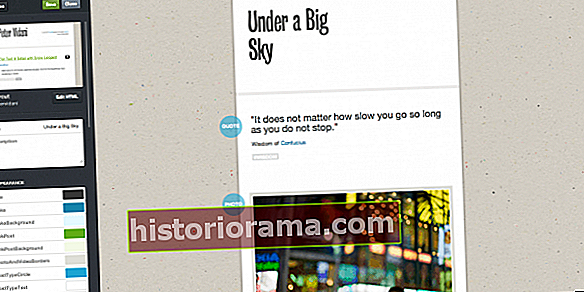 Postează departe
Postează departe
Odată ce v-ați stabilit pe designul de aspect dorit, este timpul să începeți să profitați de conținut pentru ca blogul dvs. Tumblr să merite. În partea de sus a tabloului de bord, puteți găsi un banner care conține șapte pictograme de conținut diferite: text, fotografie, citat, link, chat, audio și video. Acestea reprezintă diferitele tipuri de conținut pe care le puteți posta pe blogul dvs. Deși fiecare opțiune postează un tip diferit de suport media, toate cele șapte opțiuni vă vor oferi opțiuni pentru programarea postărilor, adăugarea de etichete, salvarea lor ca schițe, adăugarea lor la coada dvs. și transformarea lor în privată.
Tumblr face incredibil de ușor să postezi orice tip de conținut dorești. De exemplu, dacă doriți să postați o anumită melodie, faceți clic pe pictograma căștilor din partea de sus a tabloului de bord pentru a încărca, conecta sau chiar căuta o anumită melodie utilizând Soundcloud sau Spotify. Faceți clic pe meniul drop-down din dreaptaCreați o postarepentru a programa un anumit timp de publicare, salvați-l ca schiță pentru editare ulterioară, faceți-l privat sau chiar adăugați-l la coada dvs., astfel încât să puteți schimba postările de pe blog pe o perioadă de ore sau zile.
Rețineți că Tumblr are anumite limitări în ceea ce privește conținutul. De exemplu, puteți încărca doar cinci minute de videoclip pe zi și posta 10 fotografii simultan. Limitările nu ar trebui să vă restricționeze prea mult, dar trebuie să vă gândiți dacă încercați să postați un album foto sau un videoclip de înaltă definiție.
Pagina următoare: Urmărire, reîncărcare, etichete și sfaturi
Urmăriți un blog sau două
Tumblr este un blog de rețele sociale - ceea ce înseamnă că probabil doriți să transmiteți conținutul dvs. mai mult decât doar dvs. Agregează conținut urmărind alți utilizatori, examinând postările apreciate, precum și o serie de alți factori.
Pur și simplu accesați tabloul de bord Tumblr, faceți clic peGăsibloguridin partea dreaptă și sortați lista categoriilor de bloguri. De asemenea, puteți căuta etichete și contacte pentru anumite persoane și prieteni. Pentru a urmări un anumit blog, treceți cu mouse-ul peste imaginea de profil a acestuia și faceți clic peUrmaopțiune. Alți utilizatori vă pot găsi într-un mod similar, iar Tumblr vă va anunța ori de câte ori obțineți un nou adept.

Atingând etichete

Etichetele de pe Tumblr sunt o modalitate excelentă pentru utilizatori de a găsi postări despre un anumit subiect, similar cu hashtag-urile de pe Twitter. Când creați o postare, indiferent de tipul de conținut, puteți insera etichete în casetă cu pictograma etichetă de mai susCreați o postare. Asigurați-vă că separați etichetele printr-o virgulă dacă doriți să includeți mai multe. Notă: nu trebuie să puneți o etichetă între ghilimele sau să începeți cu hashtag.
Etichetele sunt o modalitate eficientă de clasificare și organizare a postărilor, dar apar doar folosind anumite teme. Cu toate acestea, puteți căuta oricând etichete în colțul din dreapta sus al tabloului de bord Tumblr.
Like și reblogging

A-ți place și a reda postări pe Tumblr este unul dintre cele mai ușoare lucruri de făcut - și unul dintre cele mai bune moduri de a-ți face un nume în vasta comunitate Tumblr. Faceți clic pe pictograma inimă din colțul din dreapta sus al unei postări pentru a-i plăcea sau faceți clic pe săgețile duble de lângă inimă pentru a importa automat o postare în propriul blog. După ce faceți clic pe caracteristica reblog, vi se vor oferi opțiunile obișnuite de postare, astfel încât să puteți adăuga comentarii, setați o oră de publicare sau să o salvați ca schiță, printre altele. La fel ca noii adepți, Tumblr vă va notifica ori de câte ori cineva îi place sau publică una dintre postările dvs.
Sfaturi și trucuri
- Puteți face orice postare răspunzătoare pe Tumblr dacă încheiați postarea sub forma unei întrebări. Puneți întrebarea (folosind un semn de întrebare, în cazul în care acest lucru nu era evident) și o opțiune pentru a permite altor persoane să răspundă la aceasta va apărea în partea de jos a postării. Are sens?
- Consultați sfaturile Tumblr și apucați Bookmarklet. Tot ce trebuie să faceți este să trageți butonul în bara de marcaje și să faceți clic pe el ori de câte ori găsiți ceva pe care doriți să îl partajați pe web. Ați citit un articol fantastic în New York Times în această dimineață? Doar faceți clic pe butonul Bookmarklet pentru a vă conecta automat la articolul de pe blogul dvs. Conectați-vă blogul Tumblr la conturile dvs. Facebook și Twitter. Puteți face acest lucru adăugând mânerul Twitter sau adresa URL a profilului Facebook subAspect opțiuni în timp ce personalizați tema blogului dvs. Asigurați-vă că vă conectați, de asemenea, la conturile dvs. Facebook și Twitter, astfel încât postările dvs. de pe blog să fie distribuite automat pe cronologie și pe Twitter. Faceți clic pe pictograma roată din partea de sus a tabloului de bord pentru a comuta partajarea.
- Cea mai mare modalitate de a câștiga următori și de a vă consolida renumitul statut Tumblr este implicarea. Apreciază postările, le-am recurs și urmărește oamenii Dacă cineva te urmărește, verifică blogul sau urmărește-l înapoi!
- Comenzi rapide de la tastatură - știm că le iubești.
| Comanda rapidă de la tastatură | Funcţie |
| J + săgeată sus | Mergeți înainte prin postări |
| K + săgeată în jos | Mutați înapoi prin postări |
| L | Ca și postarea curentă |
| N | Vezi notele |
| Bara de spațiu | Vizualizați când navigați printr-un set de fotografii sau un videoclip |
| Shift + R | Fugit rapid când navigați la o postare |
| Shift + E | Adăugați postarea la coada dvs. atunci când navigați la o postare |
| Z + Tab | Comutați între tabloul de bord și blogurile dvs. |
Ce părere aveți despre scurtul nostru (dar dulce) ghid pentru utilizarea Tumblr? Mai aveți întrebări sau aveți nevoie de ajutor pentru ceva mai avansat? Spuneți-ne în comentariile de mai jos. Trageți departe.
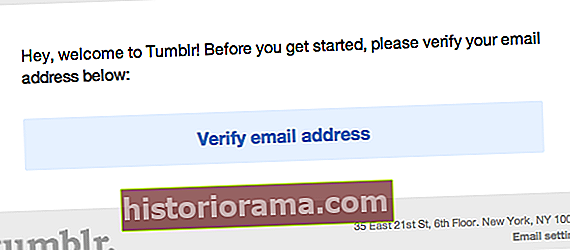 Creați un nou blog
Creați un nou blog Ridică-l
Ridică-l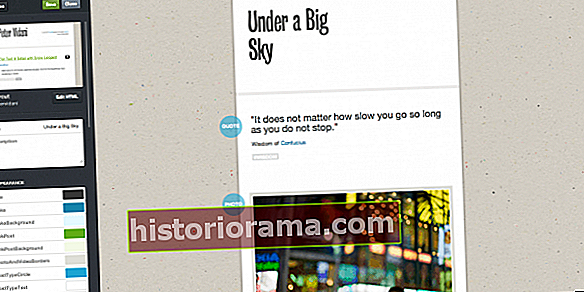 Postează departe
Postează departe

